Windows Update je užitečný nástroj, který se stará o instalaci aktuálních ovladačů a celkově pomáhá udržovat váš počítač v optimálním stavu. Bez něj by se mohly objevit bezpečnostní mezery, problémy s hardwarem, softwarové chyby a další potíže. Přestože je Windows Update velmi prospěšný, není ani on bez chyb. Jednou z nich je chyba s označením 0x800705b3. Tato konkrétní chyba se nejčastěji objevuje po neúspěšné instalaci aktualizace systému Windows, ale také při problémech s ovladači webové kamery či Bluetooth. Důvodů jejího vzniku může být více. Pokud si nejste jisti, co ji způsobuje a jak ji odstranit, jste na správné adrese. V tomto článku vás krok za krokem provedeme metodami, které vám pomohou tuto chybu odstranit. Pusťme se do toho.
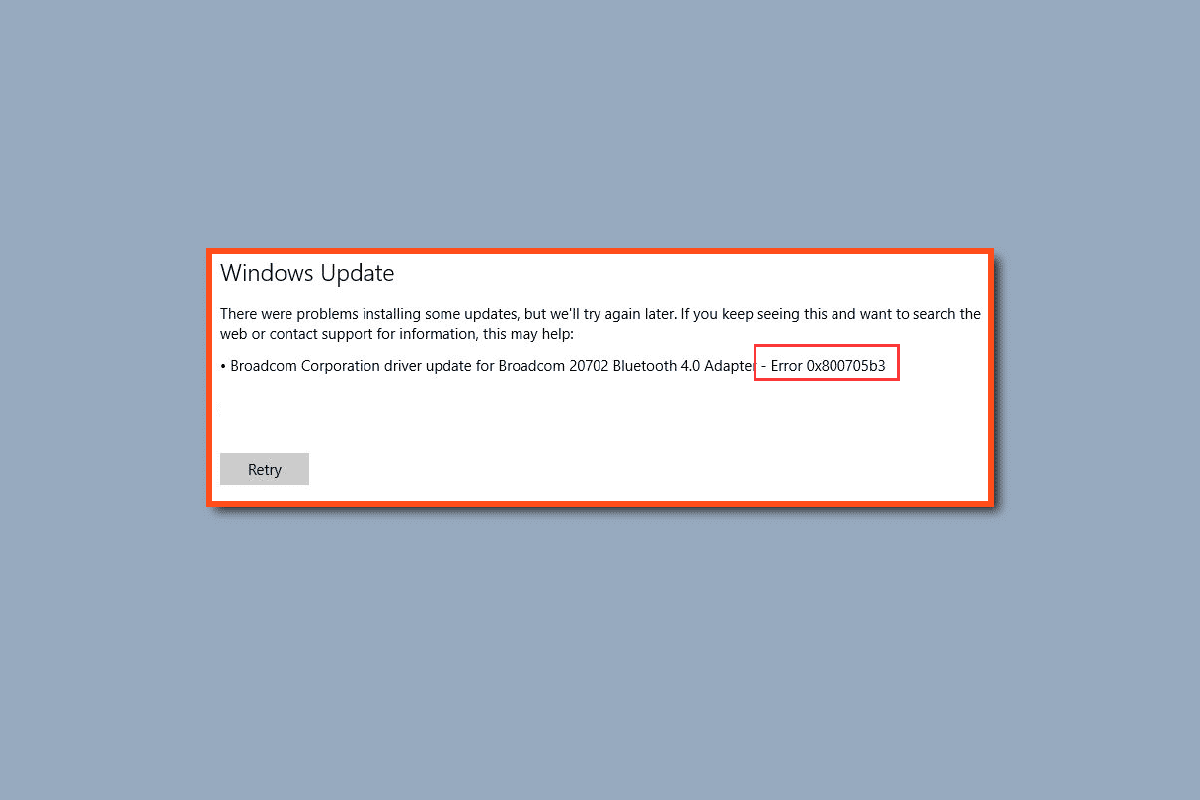
Jak se zbavit chyby 0x800705b3 ve Windows Update
Než začneme hledat řešení, podívejme se na některé z příčin, které mohou tuto chybu vyvolat:
- Potíže se službou Windows Installer
- Problémy se službou Windows Update
- Chyby serveru DNS
- Problémy se službou inteligentního přenosu na pozadí
- Poškozená součást aktualizace Windows
- Nekonzistentní nastavení TCP/IP
- Poškozené systémové soubory
Metoda 1: Čisté spuštění systému
Čisté spuštění systému vám umožní identifikovat, v jaké fázi procesu startu dochází k chybě. Tato metoda nám může pomoci odhalit hlavní příčinu chyby Windows Update 0x800705b3. Pro podrobný návod, jak provést čisté spuštění, si přečtěte náš článek „Jak provést čisté spuštění ve Windows 10“.
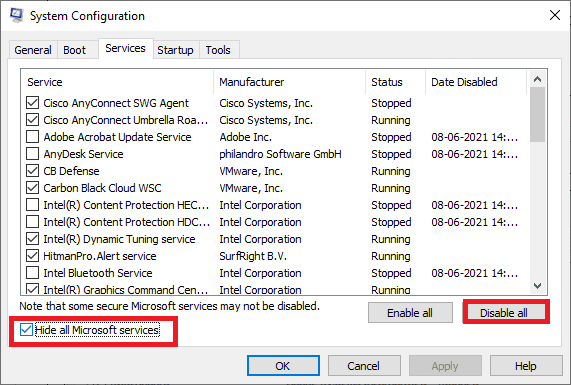
Po spuštění počítače v nouzovém režimu ověřte, zda problém stále trvá. Pokud ano, zkuste odinstalovat všechny nově nainstalované programy a aplikace.
Metoda 2: Spuštění nástroje pro odstraňování problémů se službou Windows Update
Jedním z doporučených postupů je spuštění nástroje pro odstraňování problémů s aktualizacemi systému Windows. Tento nástroj je navržen k řešení chyb, které se týkají aktualizací. Může být nápomocný i při řešení chyby 0x800705b3, proto jeho vyzkoušení rozhodně stojí za to.
Podrobný návod, jak spustit nástroj pro odstraňování problémů se službou Windows Update, najdete v našem článku „Jak spustit Poradce při potížích se službou Windows Update“.
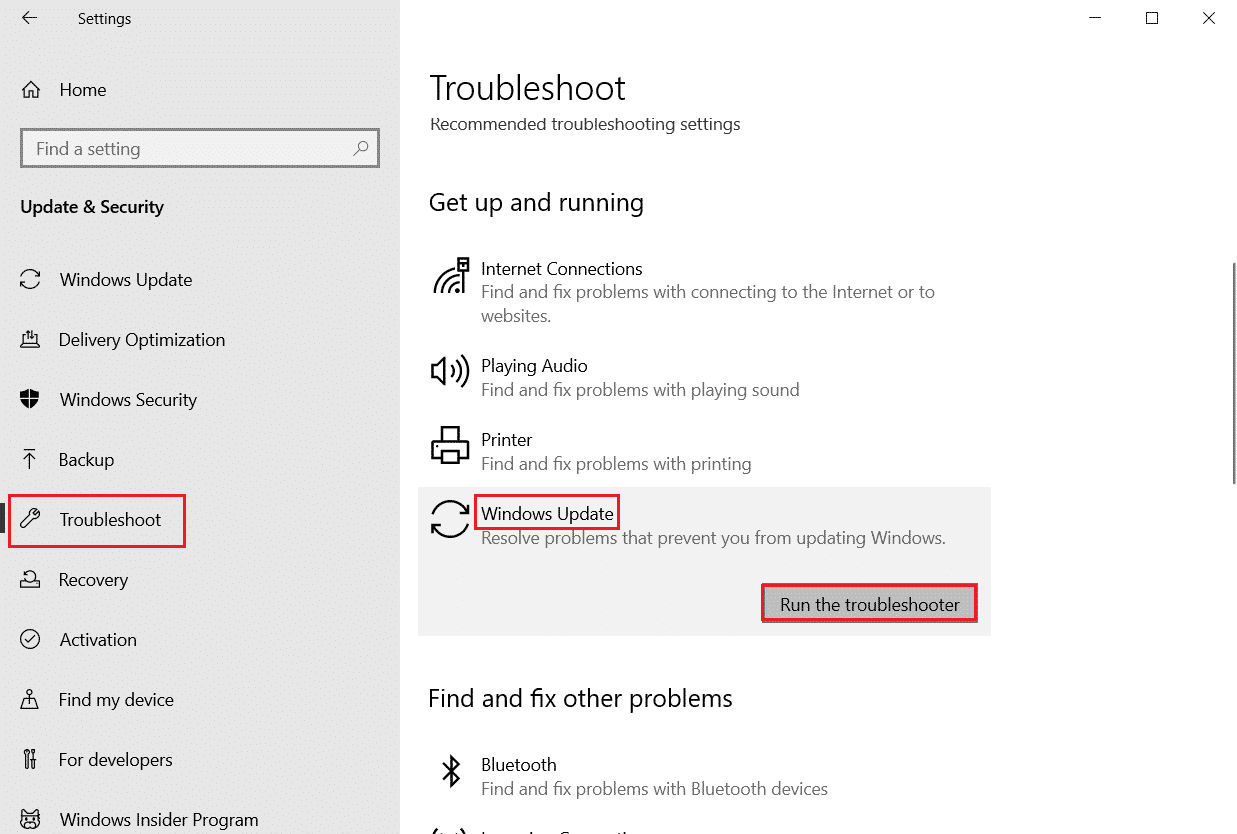
Metoda 3: Kontrola a povolení služeb Windows
Pokud je služba Windows Installer zakázaná nebo nefunguje správně, Windows Update nemůže instalovat stažené aktualizace. Stav služeb Windows zjistíte následovně:
1. Otevřete okno Spustit stisknutím kláves Windows + R.
2. Zadejte services.msc a stisknutím OK spusťte Služby.
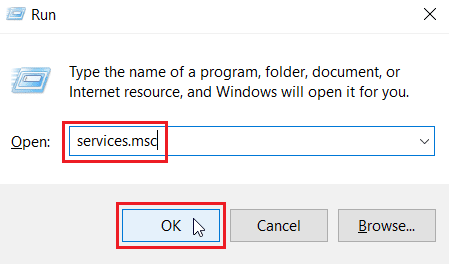
3. V okně Služby klikněte pravým tlačítkem myši na Službu inteligentního přenosu na pozadí a vyberte Vlastnosti.
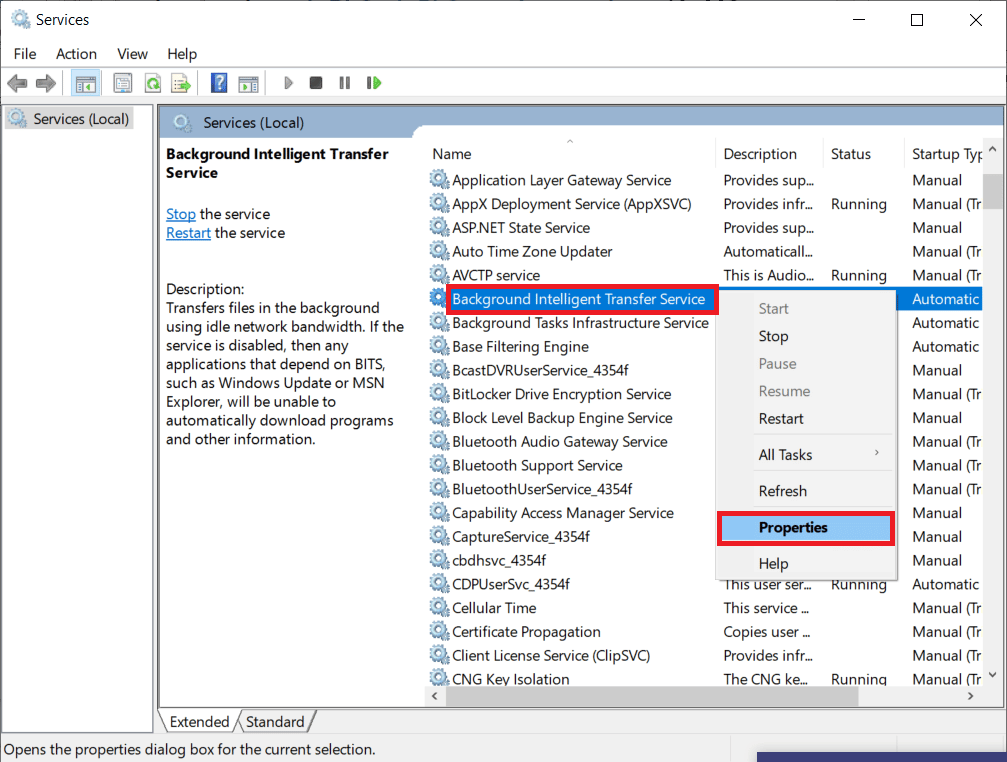
4. V části Stav služby klikněte na Spustit.
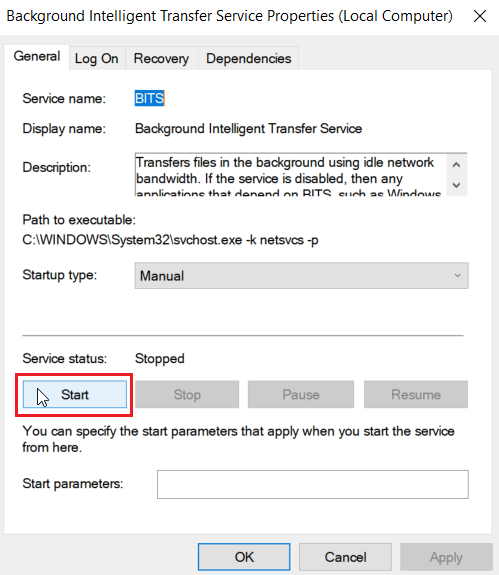
5. Typ spouštění nastavte na Automaticky a klikněte na OK > Použít.
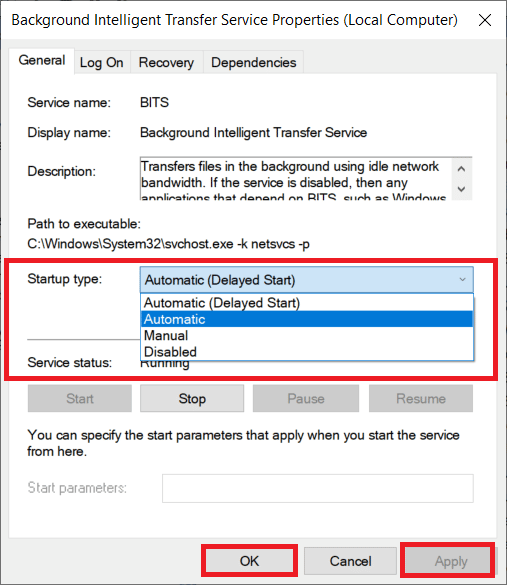
6. Stejný postup zopakujte pro následující služby:
- Windows Update
- Služba Windows Installer
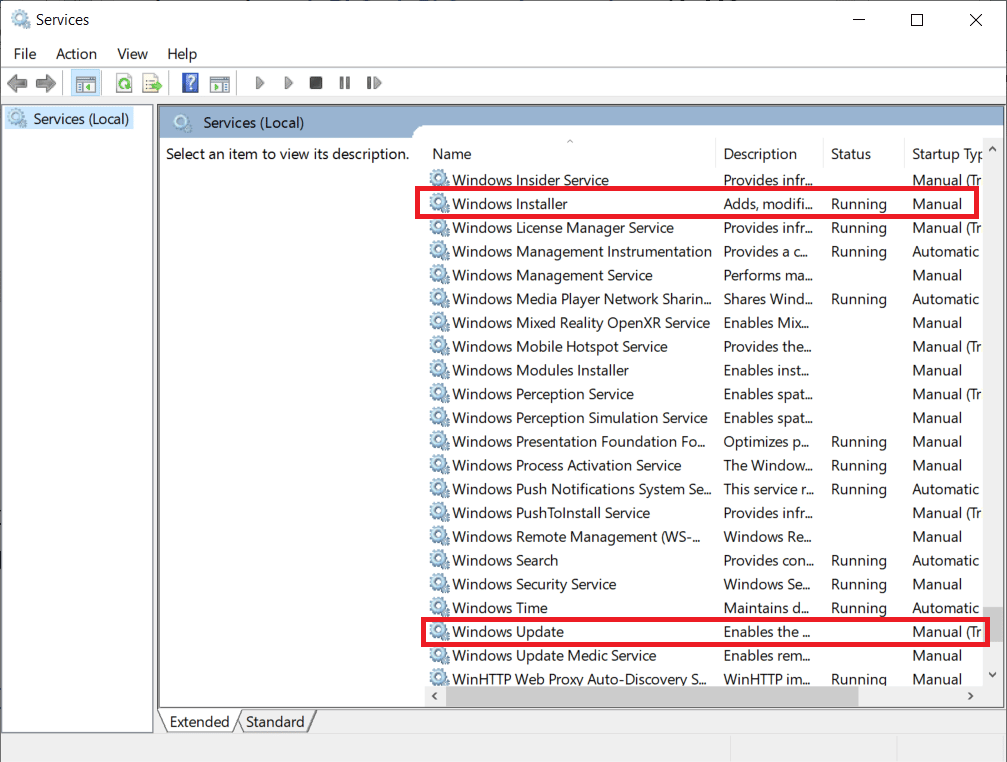
Metoda 4: Ruční instalace čekajících aktualizací
Řada uživatelů hlásí, že ruční instalací aktualizací se jim podařilo vyřešit problém s chybou 0x800705b3. Tento proces můžete provést prostřednictvím katalogu Microsoft Windows Update. Postupujte podle následujících kroků:
1. Otevřete Nastavení současným stisknutím kláves Windows + I.
2. Vyberte možnost Aktualizace a zabezpečení.
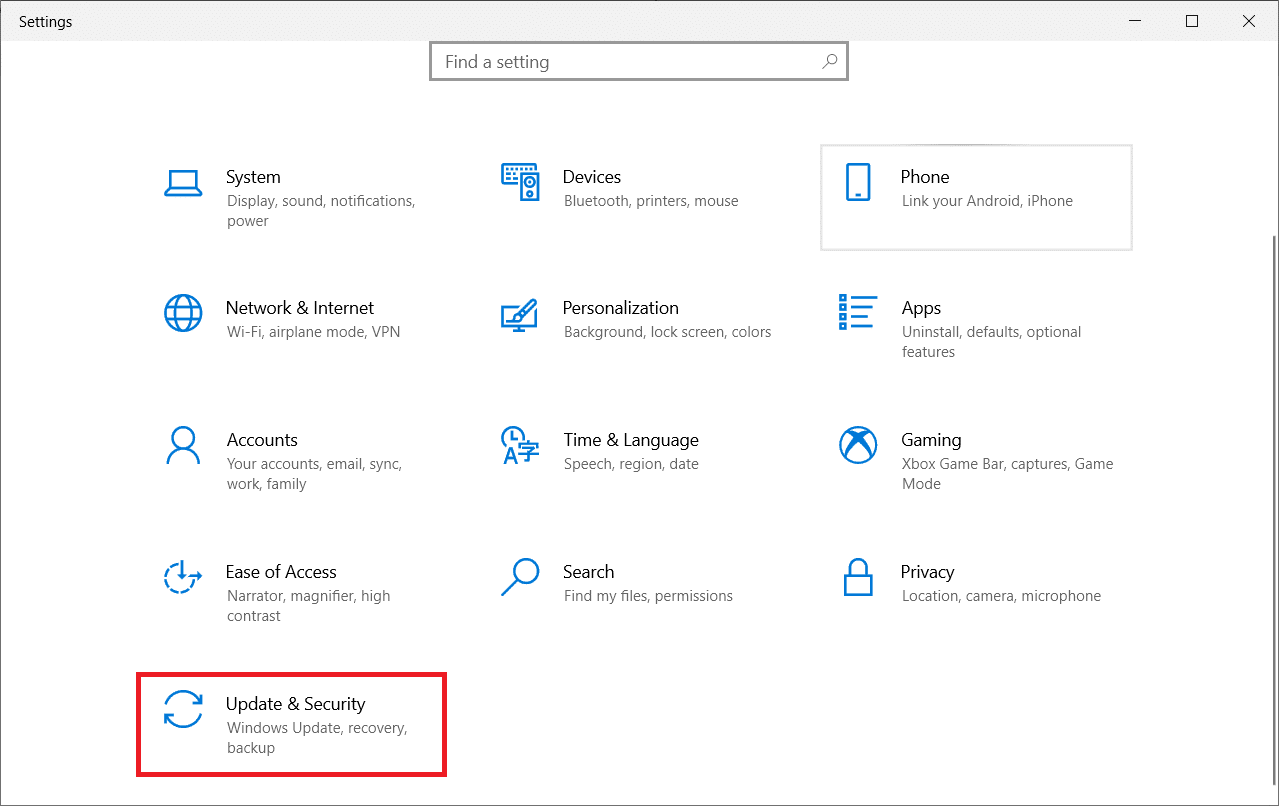
3. Klikněte na možnost Zobrazit historii aktualizací.
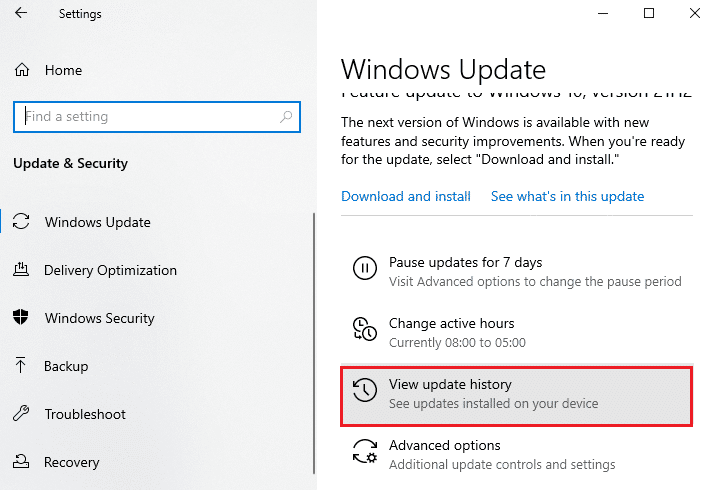
4. Poznamenejte si číslo KB aktualizace, kterou se nepodařilo nainstalovat.
5. Přejděte na webovou stránku katalogu Microsoft Update.
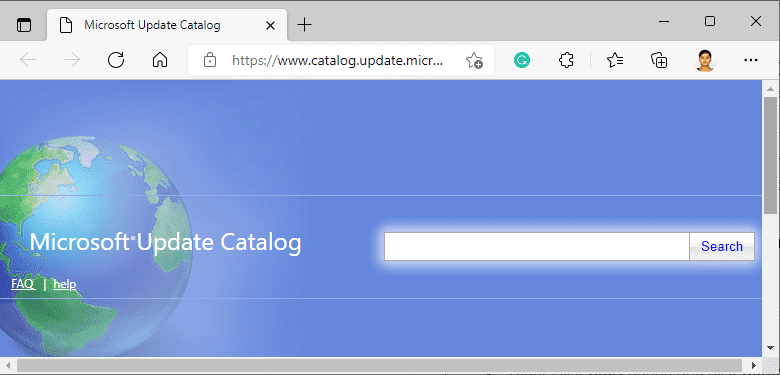
6. Do vyhledávacího pole zadejte číslo KB a klikněte na Hledat.
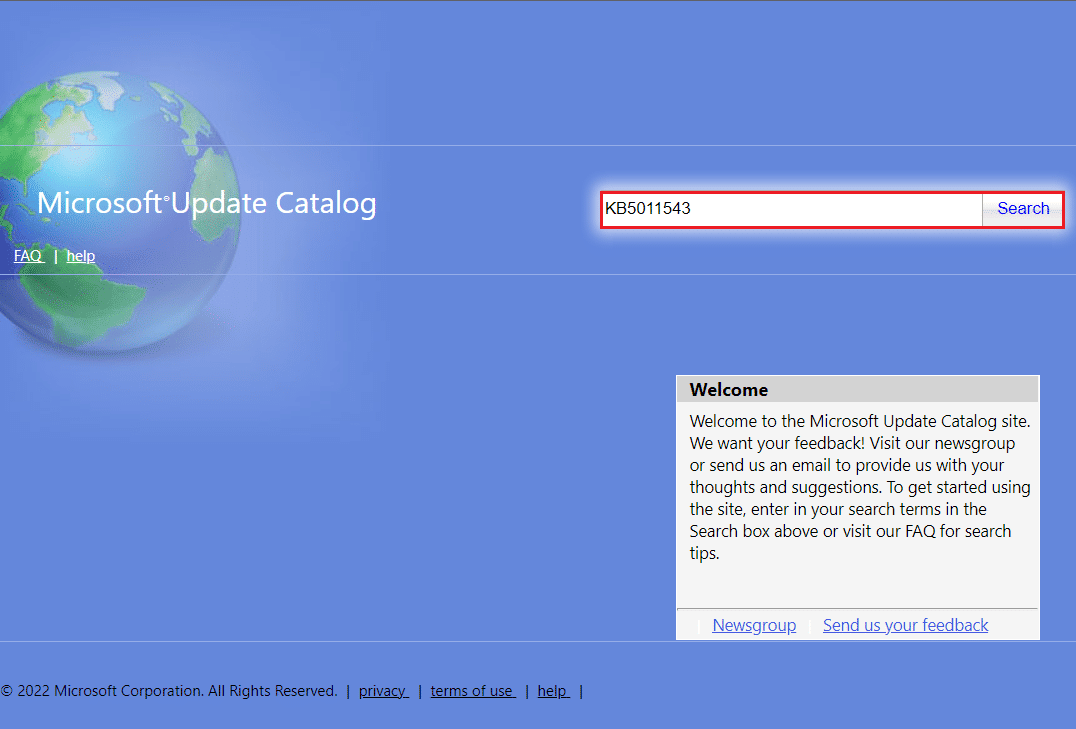
7. Ze seznamu vyberte požadovanou aktualizaci, jak je vidět na obrázku.
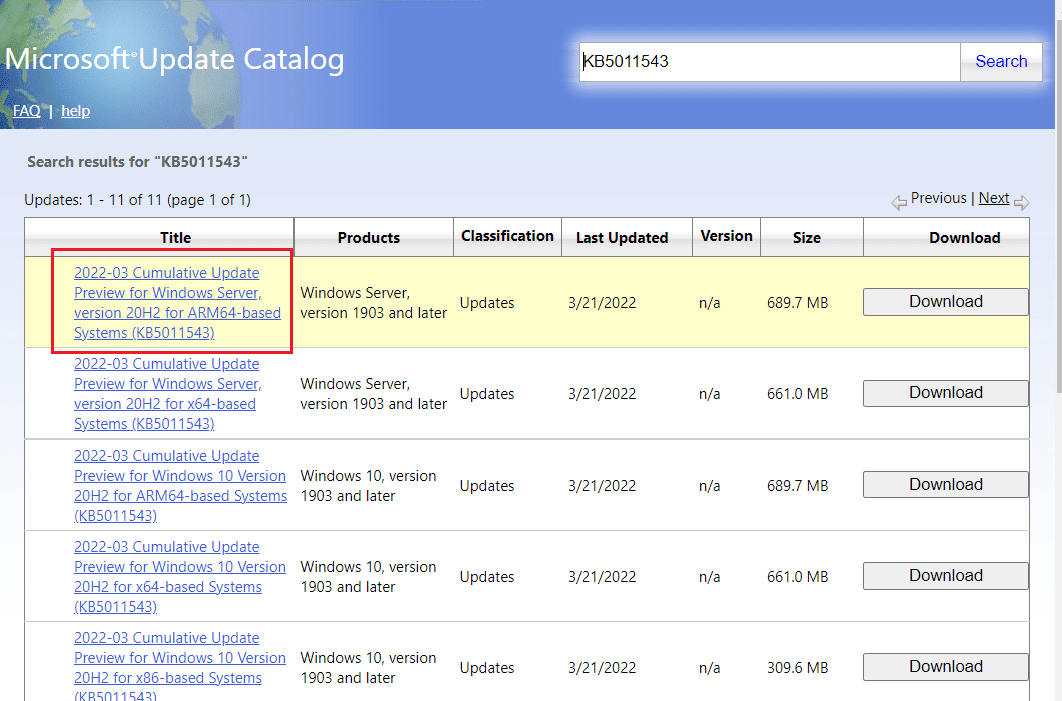
Poznámka: Úplné informace o aktualizaci si můžete zobrazit v sekci Podrobnosti aktualizace.
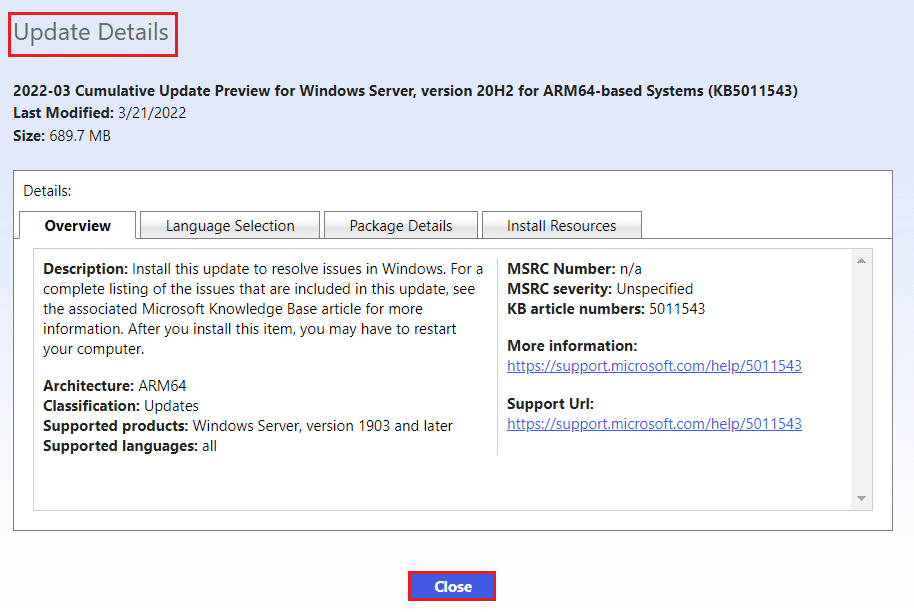
8. Klikněte na tlačítko Stáhnout u vybrané aktualizace.
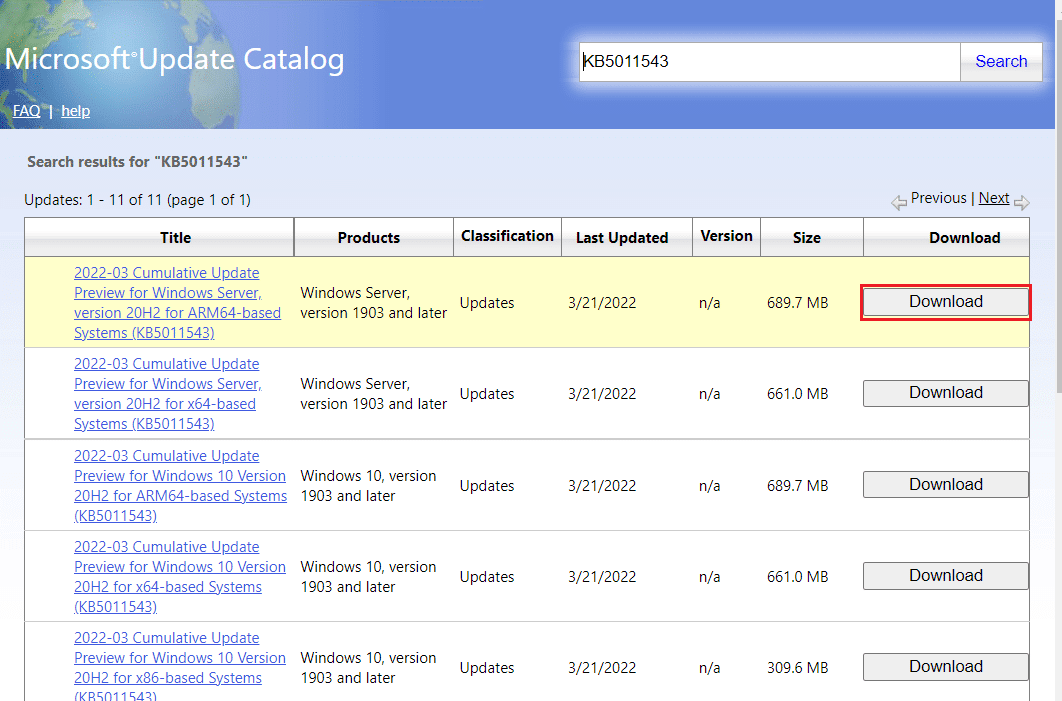
9. V novém okně klikněte na odkaz ke stažení.

10. Po stažení otevřete Průzkumníka souborů stisknutím kláves Windows + E. Dvakrát klikněte na soubor .msu, který jste stáhli.
11. Vyberte možnost Otevřít pomocí programu Windows Update Standalone Installer a klikněte na OK.
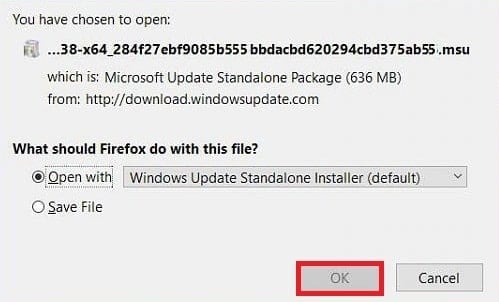
12. Kliknutím na Ano potvrďte a povolte systému Windows nainstalovat aktualizaci.
Poznámka: Instalace může trvat několik minut a budete o ní informováni upozorněním.
13. Nakonec, po uložení všech dat, restartujte počítač, aby se aktualizace dokončila.
Metoda 5: Změna adresy DNS
Pokud problémy se sítí (TCP/IP) přetrvávají, můžete zkusit nastavit DNS server na server Google. Jak na to, se dočtete v našem návodu „Jak změnit nastavení DNS ve Windows 10“. Tento krok může pomoci s opravou chyby 0x800705b3.
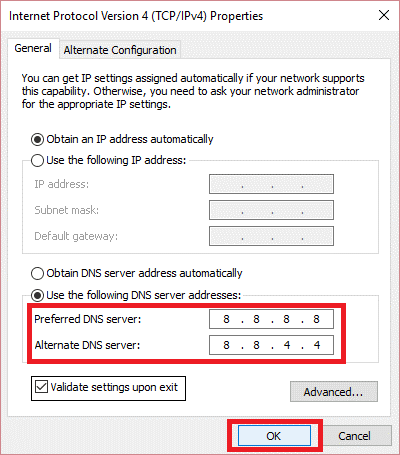
Metoda 6: Oprava systémových souborů
Pokud výše uvedené metody nefungovaly, můžete zkusit použít nástroj SFC scan. Tento nástroj pro kontrolu systémových souborů (SFC) prověří systémové soubory a nahradí poškozené soubory jejich uloženou kopií. Po skenování SFC můžete spustit i skenování pomocí nástroje DISM. Tento nástroj stáhne nepoškozené verze souborů Windows, pokud jsou některé z nich poškozeny.
Podrobný postup jak opravit systémové soubory naleznete v našem článku „Jak opravit systémové soubory ve Windows 10“.
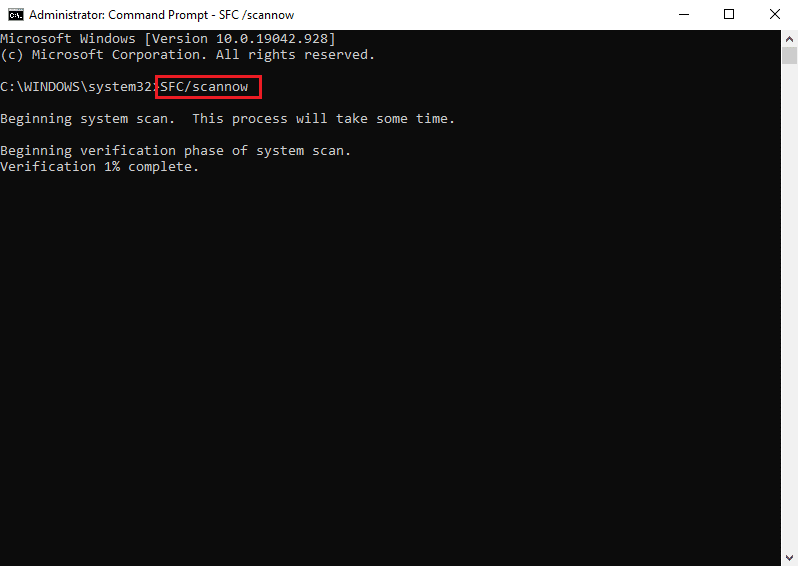
Metoda 7: Resetování součástí Windows Update
Chyba 0x800705b3 se může objevit i kvůli nekonzistenci dat v síti TCP/IP. Resetování Winsock může tento problém vyřešit. Tento reset obnoví soubor wsock32.dll do výchozího stavu, a tím obnoví spojení TCP/IP.
V našem článku „Jak resetovat součásti Windows Update ve Windows 10“ najdete podrobný návod.
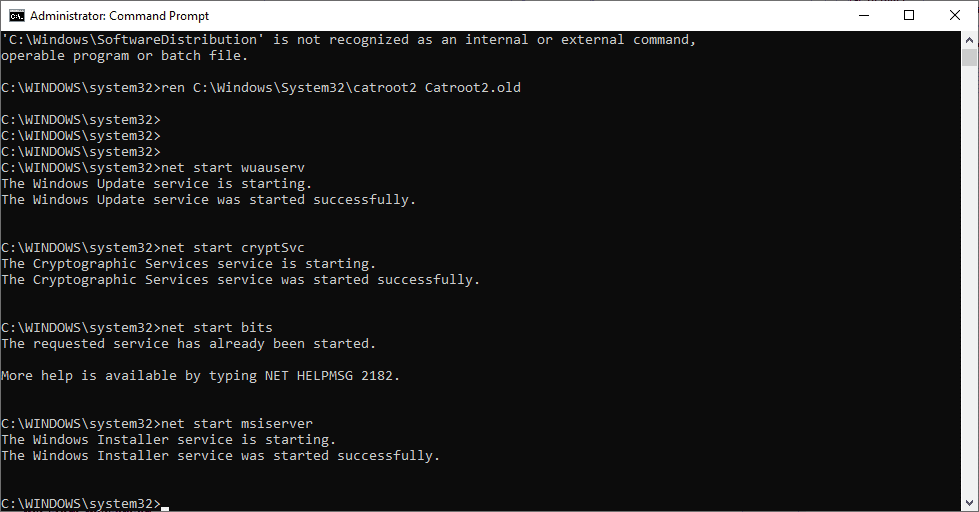
Metoda 8: Obnovení systému
Obnovení systému se používá k navrácení systému do předchozího stavu, výběrem bodu obnovení. Tímto způsobem se mohou odstranit vzniklé chyby a opravit i chyba aktualizace 0x800705b3.
Poznámka: Vaše osobní soubory tímto krokem nebudou ovlivněny, nicméně software a ovladače nainstalované po vytvoření vybraného bodu obnovení budou odstraněny. Proto je důležité si před obnovením systému zkontrolovat důležité soubory a zálohovat je.
V našem článku „Jak vytvořit bod obnovení systému ve Windows 10“ naleznete podrobný návod, jak si bod obnovení vytvořit.
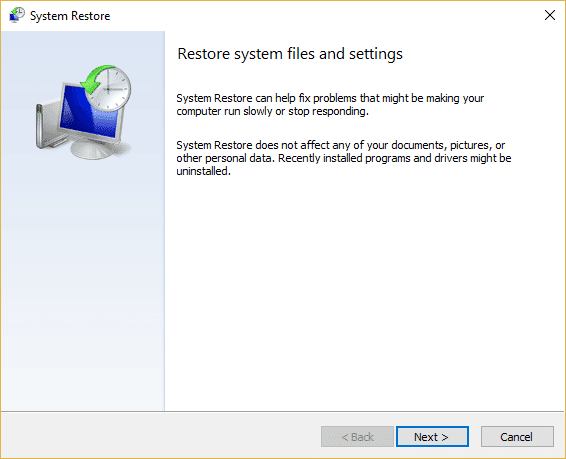
Metoda 9: Resetování počítače
Tento proces je podobný obnovení továrního nastavení. Tímto se systém Windows vrátí do původního stavu bez chyb a poškozených souborů. Odstraní se data uložená v programech, nastavení a všechny vaše osobní soubory. Poté se nainstaluje čistý OS s aktuálními aktualizacemi. Je možné resetovat Windows 10 i bez ztráty dat.
Poznámka: Vždy je doporučeno si důležitá data a soubory zálohovat.
Podrobný postup najdete v našem návodu „Jak resetovat Windows 10 bez ztráty dat“.
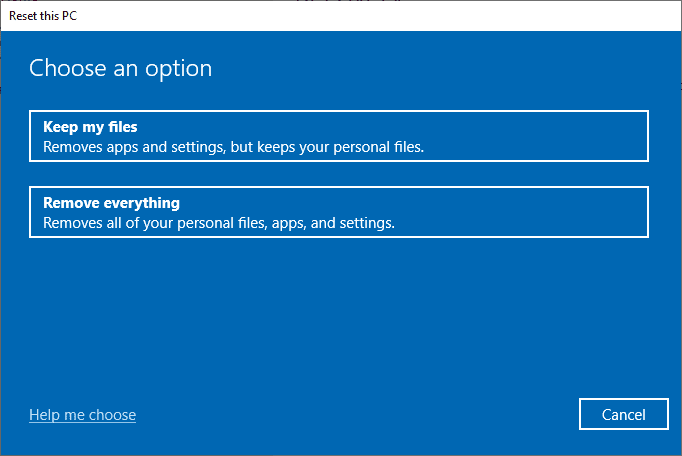
Po nainstalování oprav na vašem PC, se váš operační systém aktualizuje na nejnovější verzi.
Často kladené otázky (FAQ)
Otázka 1. Proč Windows Update nenainstaluje aktualizace, i když je stáhne?
Odpověď: Problém může být způsoben službou Windows Installer, která řídí proces instalace Windows Update. Více informací o tom, jak ji povolit, najdete v návodu výše.
Otázka 2. Co je DISM a proč ho potřebuji?
Odpověď: Deployment Image Servicing and Management je nástroj pro příkazový řádek, který se používá k opravě, instalaci a úpravám bitových kopií systému. DISM je také možné použít ke stažení systémových souborů potřebných k aktualizaci systému Windows.
***
Doufáme, že vám článek „Jak vyřešit chybu 0x800705b3 v aktualizaci Windows“ pomohl a problém se vám podařilo vyřešit. Budeme rádi, když nám do komentářů napíšete, která z uvedených metod vám nejvíce pomohla. Pokud máte další dotazy nebo návrhy, neváhejte se s námi podělit. Děkujeme!